Importante: Conforme anunciado em julho de 2022, o suplemento FindTime será substituído em breve pelo Scheduling Poll como uma funcionalidade nativa no Outlook. Veja mais detalhes aqui.
FindTime é um suplemento do Outlook para agendar reuniões. O organizador pode enviar várias opções de tempo através do FindTime e minimizar os e-mails de ida e volta no agendamento.
Pré-requisitos para instalar o FindTime
Atualmente, o FindTime só pode ser instalado numa contaMicrosoft 365 Apps para Pequenas e Médias Empresas ou empresarial que inclua Exchange Online. O FindTime é atualmente suportado para inquilinos GCC, excluindo GCC High.
Pode ser utilizado com o Outlook para Windows, Outlook para Mac e Outlook na Web. Se utilizar o Outlook 2013 ou 2016 ou o Outlook para Mac 2016 ou 2019, ser-lhe-á pedido para iniciar sessão sempre que criar um inquérito findTime.
Para o Outlook 2013 & 2016, terá de instalar os ficheiros MSP de segurança e não segurança mais recentes para outlook-x.none, mso-x.none e osfclient-x.none. Pode encontrá-las nestas ligações:
Lista dos ficheiros .msp mais atuais do Office 2013
Lista dos ficheiros .msp mais atuais do Office 2016
Para ativar o FindTime no Outlook para Mac, instale primeiro o suplemento no Outlook na Web. Em seguida, o FindTime deverá aparecer automaticamente no Outlook para Mac. O FindTime no Outlook para Mac será totalmente suportado ainda este ano.
Acesso dos participantes ao FindTime
Os destinatários de uma reunião FindTime não têm de ter o suplemento instalado para votar em horas de reunião. Os convites podem ser enviados para qualquer endereço de e-mail, incluindo o Gmail, Yahoo!, e fornecedores semelhantes.
Existem várias formas de instalar o FindTime.
Instalar o FindTime no Outlook para a Web
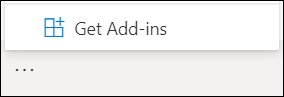
-
Abra Outlook para a Web no browser.
-
Selecione Nova mensagem para abrir um novo e-mail.
-
À direita dos botões Enviar e Eliminar , selecione o botão de reticências (...) e, em seguida, selecione Obter Suplementos.
-
Procure o suplemento FindTime .
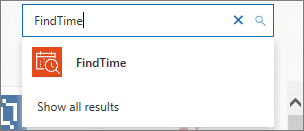
Nota: Se não conseguir aceder a Suplementos ou FindTime, o administrador poderá ter desativado o acesso. Contacte o administrador para obter mais informações.
-
Para utilizar a aplicação, clique novamente no botão de reticências (...) a partir de uma mensagem e selecione FindTime.
Instalar o FindTime no Outlook para Ambiente de Trabalho
-
Abra o Outlook.
-
Aceda a Base > Obter Suplementos.
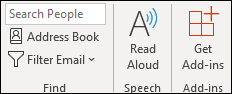
-
Procure o suplemento FindTime .
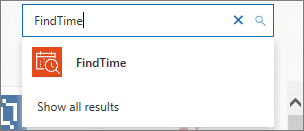
Nota: Se não conseguir aceder a Suplementos ou FindTime, o administrador poderá ter desativado o acesso. Contacte o administrador para obter mais informações.
-
Selecione Adicionar.
-
Verá agora a opção Responder ao FindTime com o Inquérito de Reunião no separador Base .
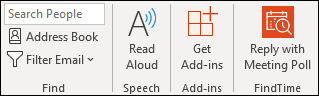
Instalar o FindTime para todos os utilizadores na sua organização
Os administradores de inquilinos podem instalar o FindTime para os respetivos utilizadores do Microsoft 365 para empresas através dos passos em "Implementar um Suplemento do Office com o centro de administração" no seguinte artigo: Implementar suplementos no centro de administração do Microsoft 365
Nota: A Loja Office não é suportada em todas as regiões. Utilize um método de instalação alternativo se não vir esta opção.
Nota: FindTime não envia dados para serviços de terceiros.










